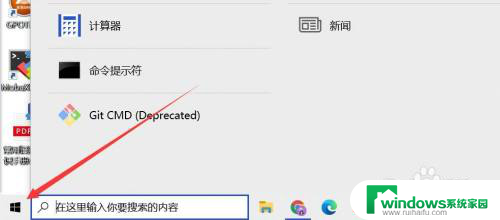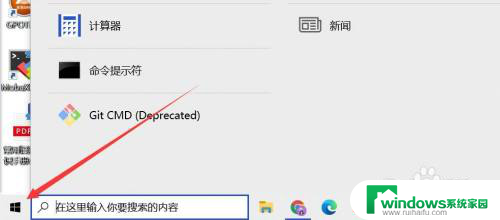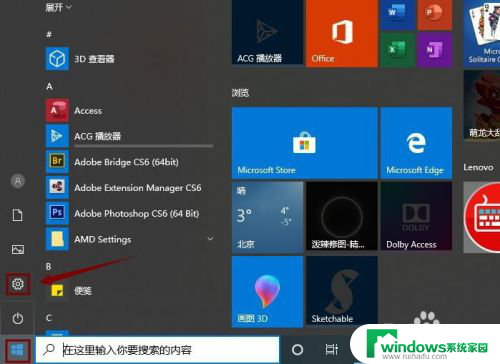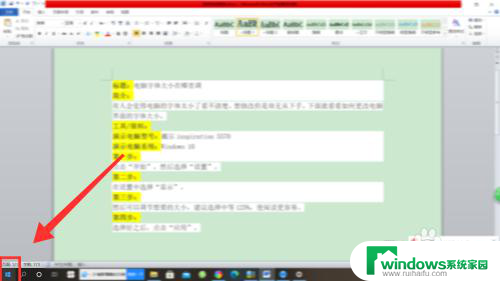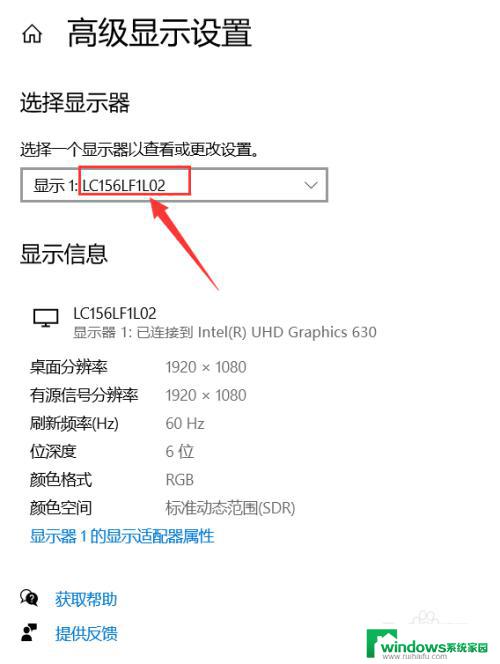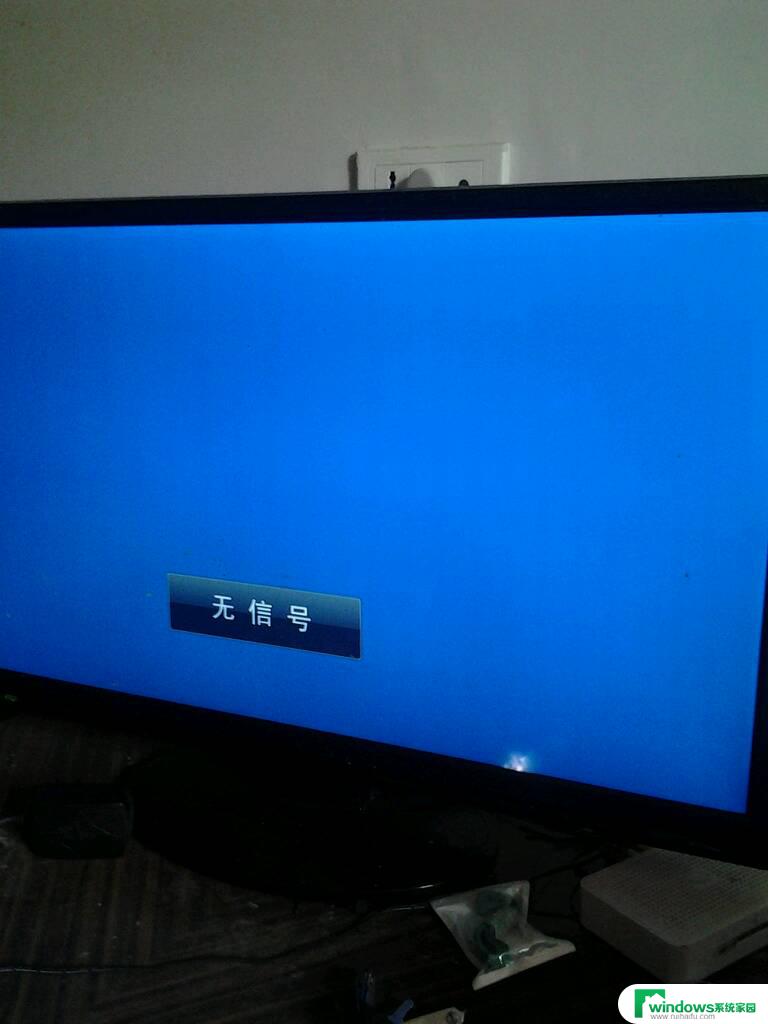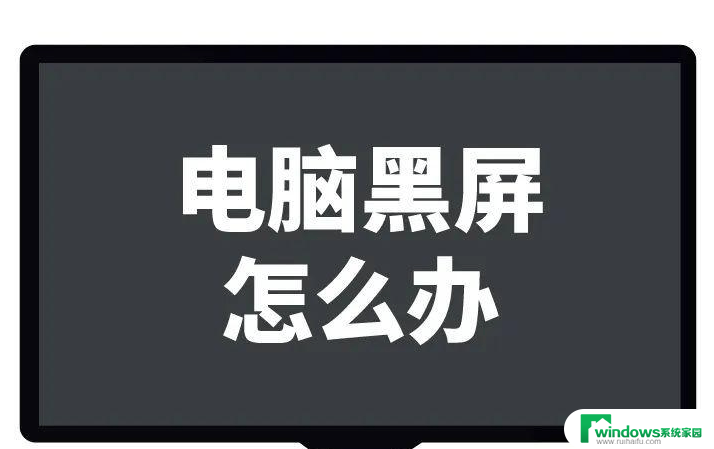电脑显示器咋看大小 显示器尺寸怎么量
电脑显示器是我们常见的电子产品之一,它的尺寸大小直接影响到我们使用的舒适度和视觉体验,通常情况下,显示器的尺寸是通过对角线来进行量化的,而并非屏幕的宽度或长度。这也意味着,显示器的尺寸并不是单纯的根据屏幕的宽度或高度来决定的,而是通过对角线的长度来确定。当我们在选择显示器时,应该注意到显示器尺寸的标识,并根据实际需求来选择合适尺寸的显示器。
操作方法:
1.首先,我们需要退出应用,切换界面至桌面。然后,我们在桌面任意位置,右键,选择【屏蔽分辨率】。
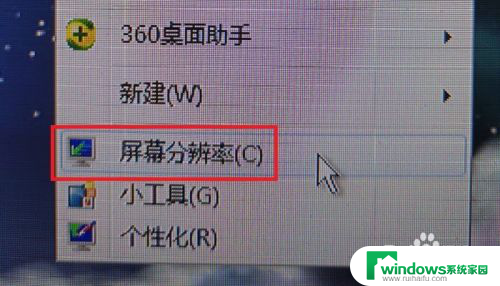
2.我们当然也可以通过打开【控制面板】,选择【外观和设计】。再点击【显示】,也可以进入到【屏幕分辨率】之中。
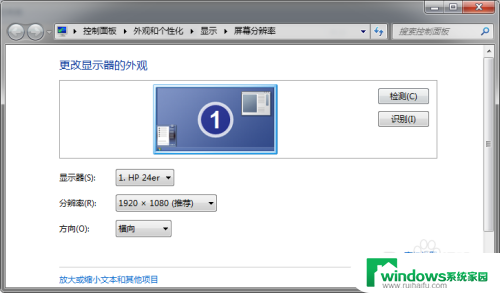
3.然后,在这个界面,我们可以看到有三个项:屏幕、分辨率和方向。我们看到屏幕后面的那个方框,上面就写着我们显示器的型号。
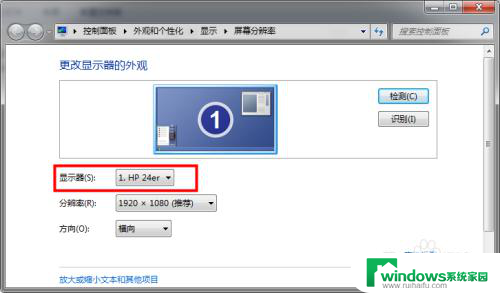
4.我们打开一个浏览器,对照着刚才的界面,把型号抄录下来,然后点击搜索。
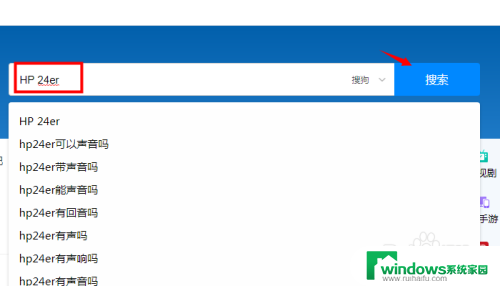
5.我们可以从网站搜索的结果上看到各种商家出售这款显示器的信息,我们向下翻。慢慢查看。
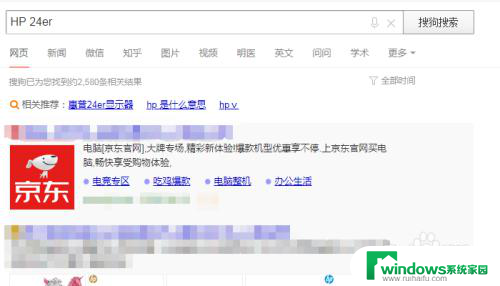
6.可以在下图小编用红色方块标识的地方看到小编的显示器尺寸是23.8英寸的哦~这里一般会把屏幕尺寸、面板、最佳分辨率什么的都写的很清楚,而且每种市面上有的显示器都会显示!小伙伴们快去尝试下吧~
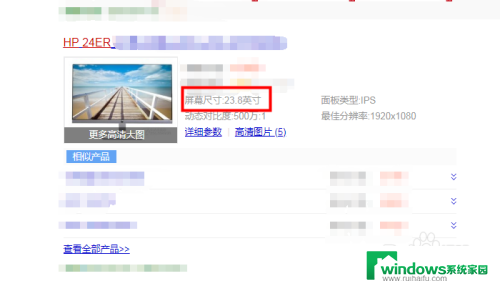
以上就是电脑显示器如何调整大小的全部内容,还有不清楚的用户可以参考以上小编的步骤进行操作,希望对大家有所帮助。